 | Biologie | Chimie | Didactica | Fizica | Geografie | Informatica |
| Istorie | Literatura | Matematica | Psihologie |
Una din sarcinile unui sistem de operare este gestionarea fisierelor.
In informatica un fisier reprezinta o colectie arbitrara de date. Natura datelor unui fisier poate fi diferita: cifre, numere, tabele, text, imagini grafice (desene, fotografii, animatii, filme), sunete precum si orice combinatie intre acestea.
In functie de scopul si semnificatia datelor dintr-un fisier acestea se creeaza intr-unul dintre numeroasele formate predefinite. Tipul fisierului este dat de un sufix numit extensie (Ex: Nume_fisier.extensie).
Fisierele sunt salvate pe un dispozitiv de stocare. Un dispozitiv de stocare poate contine multe fisiere. Pe parcursul existentei unui fisier, acesta este supus multor operatii: creare, denumire, modificare, copiere, mutare, stergere etc.
Deschiderea unui fisier se face in acelasi mod ca si lansarea unei aplicatii. Incepem prin localizarea fisierului in calculator. Dupa ce se localizeaza fisierul se poate deschide prin dublu click stanga pe fisier, sau click dreapta si din lista afisata se alege Open (deschide).
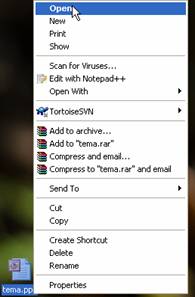
Figura Lista de optiuni - Open
Editarea unui fisier presupune modificarea continutului unui fisier. Se face prin click dreapta pe fisier si selectarea optiunii Edit.
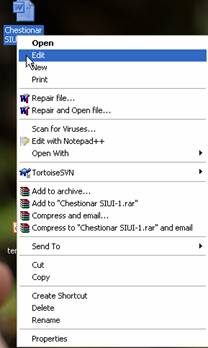
Figura Lista optiuni - Edit
Tiparirea fisierelor. Dupa accesarea optiunii Print apare fereastra de setare a optiunilor de printare.
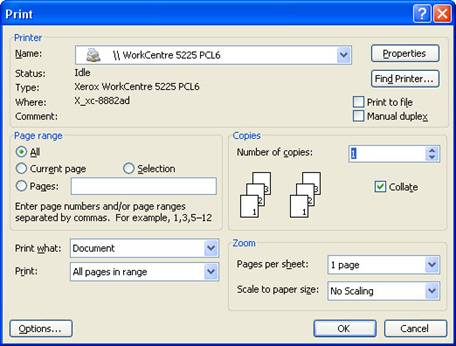
Figura Setarea optiunilor de printare
De aici se pot selecta paginile ce se vor printa:
All - toate paginile;
Current page - pagina curenta;
Pages - se completeza numarul paginii / paginilor care se printeaza;
Number of copies - numarul de exemplare.
In cadrul unei aplicatii active, deschiderea, editarea, salvarea si printarea fisierelor se poate face din meniul File.
Aceste functii pot fi executate si prin combinatiile de taste:
Ctr + N - Fisier Nou;
Ctr + O - Deschiderea unui fisier;
Ctr + S - Salvarea unui fisier;
Ctr + P - Imprimarea unui fisier;
Inchiderea unui fisier se face prin combinatia de taste Alt+F4
sau accesarea butonului ![]() din
coltul dreapta sus.
din
coltul dreapta sus.
Folderul (directorul) este un dosar care poate contine mai multe fisiere de orice fel.
Acesta apare ca pictograma sub forma de dosar 
Crearea unui folder se face prin click dreapta pe spatiu de lucru sau in interiorul unui spatiu de stocare. Din lista afisata se alege New (nou) - Folder. Se creeaza un director cu nume presetat New Folder cu posibilitatea schimbarii denumirii.
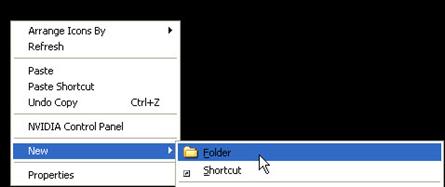
Figura Crearea unui folder
Copierea unui folder
Se selecteaza folderul care urmeaza a fi copiat: click dreapta - Copy. In locatia de destinatie se da click dreapta - Paste.
Redenumirea unui folder
Se selecteaza folderul ce urmeaza a fi redenumit prin click dreapta si click Rename.
Mutarea unui folder
Se selecteaza folderul care urmeaza a fi mutat: click dreapta - Cut. In locatia de destinatie se da click dreapta - Paste.
Stergerea unui folder
Se selecteaza folderul ce urmeaza a fi sters: click dreapta - Delete.
Sarcina de lucru
Creati un nou folder pe spatiu de lucru - desktop:
Copiati folderul in Start / My Documents.
Redenumiti folder-ul in 'Exemplu'.
De pe desktop taiati un fisier folosind comanda Cutsi adaugati in folderul 'Exemplu'.
In acest capitol ati invatat despre:
- Partea fizica a unui calculator (componente principale) si rolul lor in ansamblu
- Interactiunea dintre partile componente
- Operatii de baza in Windows XP Proffesional
Exercitiul 1. Raspuns corect:
Placa de baza
Procesor
Memorie
 Exercitiul 2. Raspuns corect:
Exercitiul 2. Raspuns corect:
Piesa centrala a unui calculator o reprezinta placa de baza. Aceasta este o componenta hardware pe care sunt montate toate celelalte componente hardware ale calculatorului.
Exercitiul 3. Raspuns corect:
Echipamentul de intrare: tastatura, mouse, scanner
Echipamente de intrare: monitor, imprimanta
Exercitiul 4. Raspuns corect:
Sistemul de operare se lanseaza odata cu pornirea calculatorului.
Exercitiul 5. Raspuns corect:
Exista 3 variante de lansare a unui aplicatii:
prin dublu click pe pictograma aplicatiei de desktop
click dreapta pe pictograma / Open
accesand START / All Programs
Copyright © 2025 - Toate drepturile rezervate